Maison >Tutoriel système >Série Windows >Comment modifier le registre Win10 pour activer le clavier de démarrage par défaut
Comment modifier le registre Win10 pour activer le clavier de démarrage par défaut
- 王林avant
- 2024-01-06 23:44:511983parcourir
De nombreux utilisateurs constatent que le clavier de leur ordinateur est éteint par défaut au démarrage et qu'ils ne peuvent pas saisir de chiffres lors de la saisie de mots de passe. Ils doivent appuyer sur la touche NUMLOCK à chaque fois pour saisir des chiffres. Aujourd'hui, l'éditeur de ce site Web vous propose le. registre win10 Modifiez le clavier de démarrage pour ouvrir le didacticiel par défaut, éliminant ainsi le problème d'appuyer sur le bouton de démarrage.

Comment configurer le clavier numérique pour qu'il soit activé par défaut au démarrage
1 Une fois l'ordinateur allumé, entrez sur le bureau, cliquez avec le bouton droit sur l'icône du menu « Démarrer », puis cliquez sur « Exécuter ».
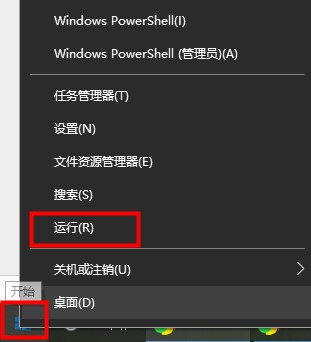
2. Entrez "regedit" pendant l'opération pour ouvrir l'éditeur de registre.
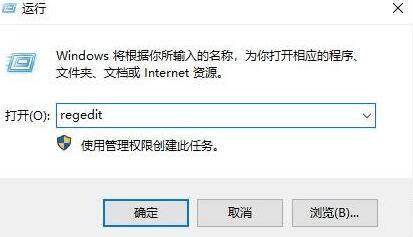
3. Dans l'éditeur de registre, développez "HKEY_USERS > .DEFAULT > Panneau de configuration >
Clavier", cliquez sur Clavier et recherchez le projet InitialKeyboardIndicators dans la fenêtre de droite, double-cliquez pour entrer.

4. Modifiez les données numériques du projet InitialKeyboardIndicators de 2147483648 à "80000002", et cliquez sur le bouton OK.

5. Redémarrez l'ordinateur et voyez si le clavier est activé par défaut au démarrage de Win10.
Ce qui précède est le contenu détaillé de. pour plus d'informations, suivez d'autres articles connexes sur le site Web de PHP en chinois!
Articles Liés
Voir plus- Comment résoudre le problème de la rotation du bureau Windows 7 à 90 degrés
- Comment mettre fin de force à un processus en cours dans Win7
- Version préliminaire de Win11 Build 25336.1010 publiée aujourd'hui : principalement utilisée pour tester les pipelines d'exploitation et de maintenance
- Aperçu de la version bêta de Win11 Build 22621.1610/22624.1610 publié aujourd'hui (y compris la mise à jour KB5025299)
- La reconnaissance d'empreintes digitales ne peut pas être utilisée sur les ordinateurs ASUS. Comment ajouter des empreintes digitales ? Conseils pour ajouter des empreintes digitales sur les ordinateurs ASUS

